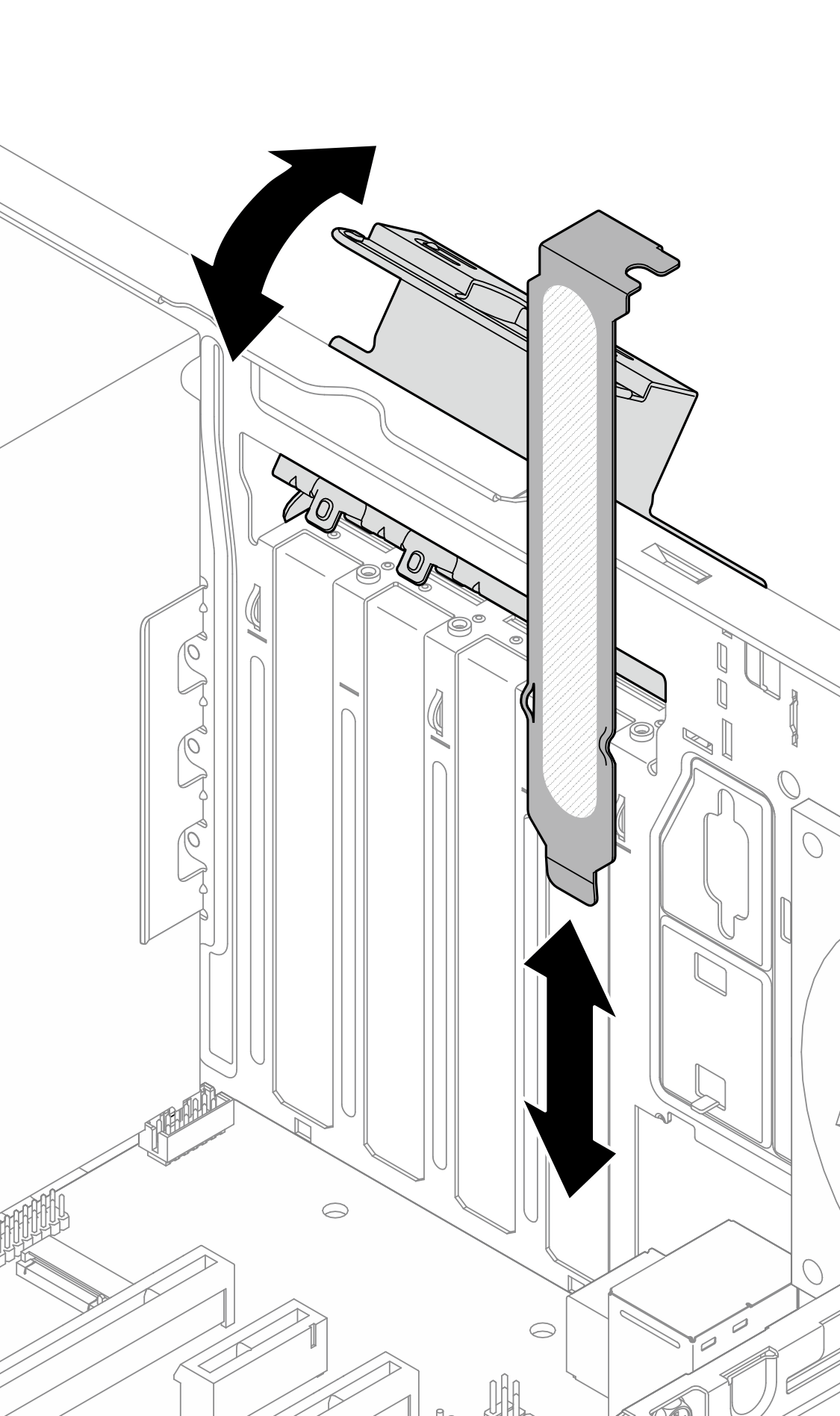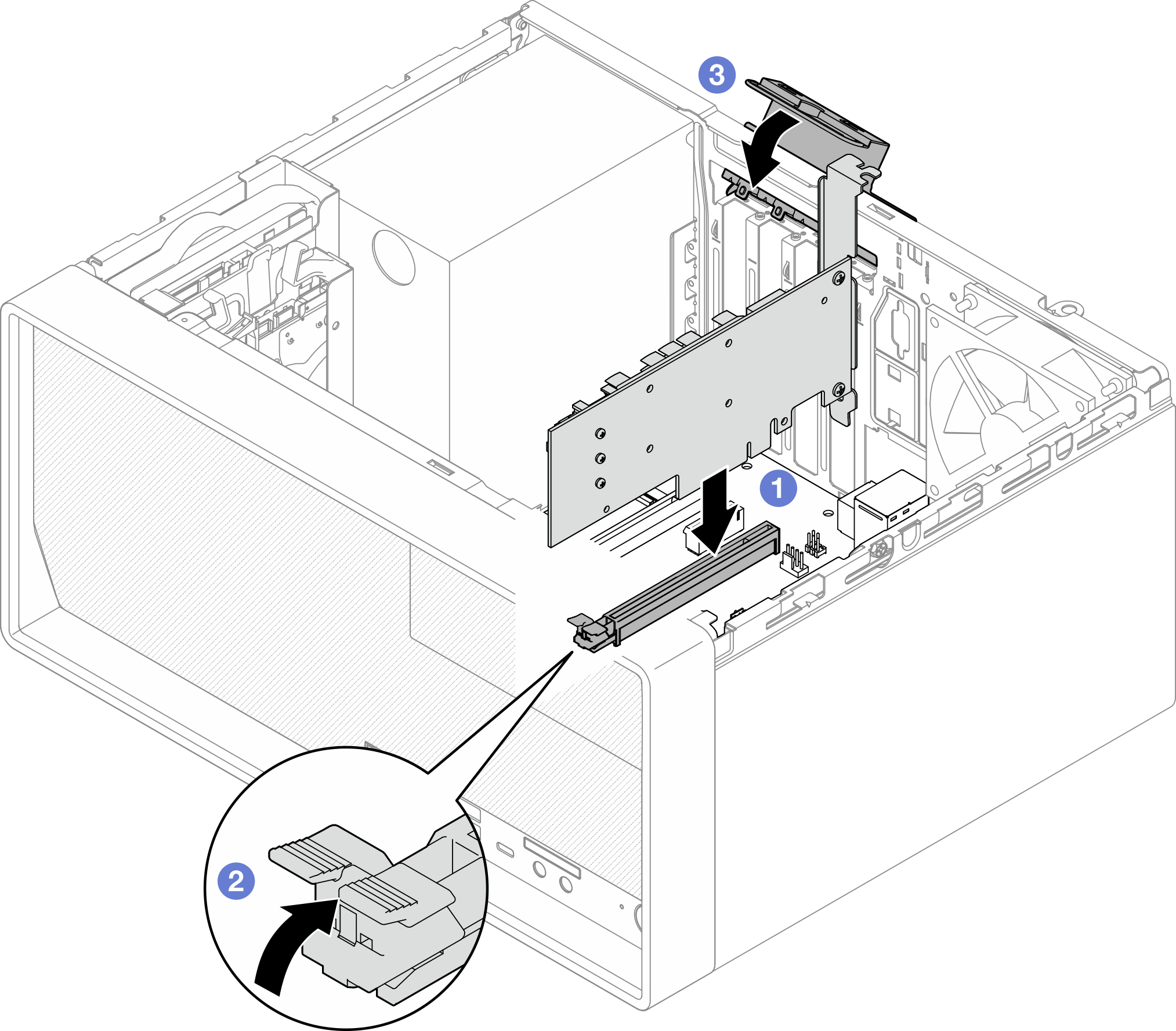ติดตั้งอะแดปเตอร์ PCIe
ปฏิบัติตามขั้นตอนนี้เพื่อติดตั้งอะแดปเตอร์ PCIe
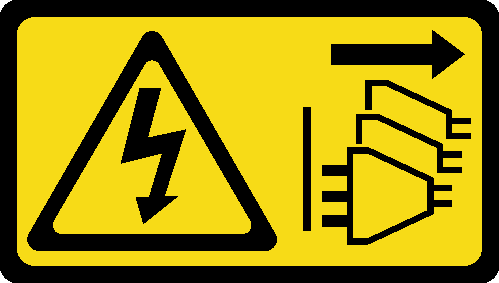
เกี่ยวกับงานนี้
อ่าน รายการตรวจสอบความปลอดภัย และ คู่มือการติดตั้ง เพื่อให้แน่ใจว่าคุณจะทำงานได้อย่างปลอดภัย
นำบรรจุภัณฑ์แบบมีการป้องกันไฟฟ้าสถิตที่มีส่วนประกอบไปแตะที่พื้นผิวโลหะที่ไม่ทาสีบนเซิร์ฟเวอร์ แล้วจึงนำส่วนประกอบออกจากบรรจุภัณฑ์ และวางลงบนพื้นผิวป้องกันไฟฟ้าสถิต
อะแดปเตอร์ PCIe อาจแตกต่างจากภาพประกอบ
อย่าลืมอ่านและปฏิบัติตามเอกสารที่มาพร้อมอะแดปเตอร์ PCIe
การรองรับช่องเสียบ PCIe
ช่องเสียบ PCIe 1: PCI Express 4.0 x16 (FHHL อะแดปเตอร์ PCIe 75W)
ช่องเสียบ PCIe 2: PCI Express 3.0 x1 (FHHL อะแดปเตอร์ PCIe 25W)
ช่องเสียบ PCIe 3: PCI Express 3.0 x4 ในช่องเสียบ x16 (FHHL อะแดปเตอร์ PCIe 25W)
ควรติดตั้งอะแดปเตอร์ RAID ในช่องเสียบ PCIe 1
โปรเซสเซอร์ Pentium รองรับสูงสุดถึง PCI Express 3.0
เมื่อติดตั้งอะแดปเตอร์ PCIe x8/x16 ในช่องเสียบ PCIe 3 ประสิทธิภาพอะแดปเตอร์ PCIe อาจลดลงเนื่องจากแบนด์วิธของช่องเสียบ PCIe 3 (x4)
ดูรายการอะแดปเตอร์ PCIe ที่รองรับได้ที่ เว็บไซต์ Lenovo ServerProven
อะแดปเตอร์ PCIe อาจแตกต่างจากภาพประกอบ
อย่าลืมอ่านและปฏิบัติตามเอกสารที่มาพร้อมอะแดปเตอร์ PCIe
- ดูวิดีโอขั้นตอนนี้ได้ที่ YouTube
เกี่ยวกับงานนี้